이것만 알고가자!
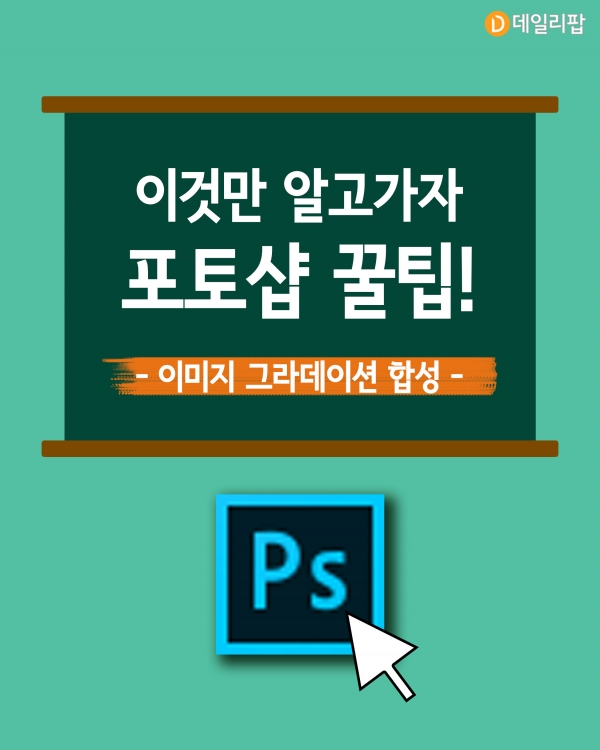
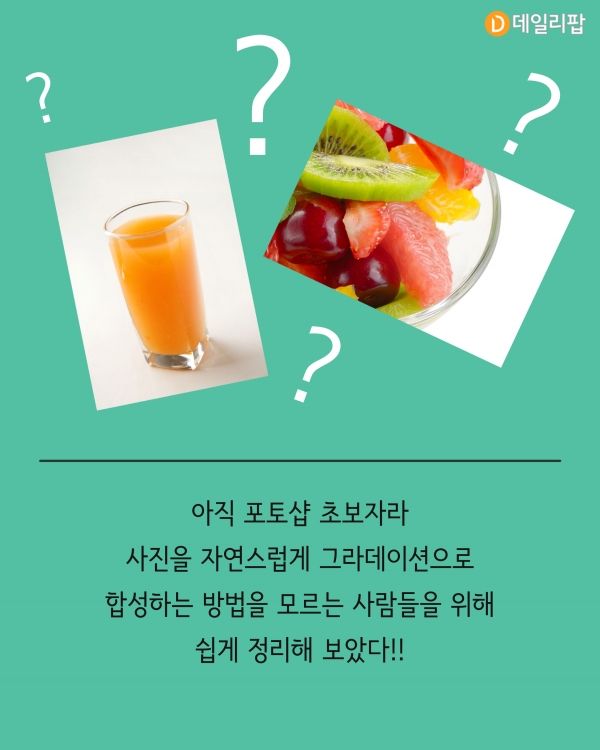
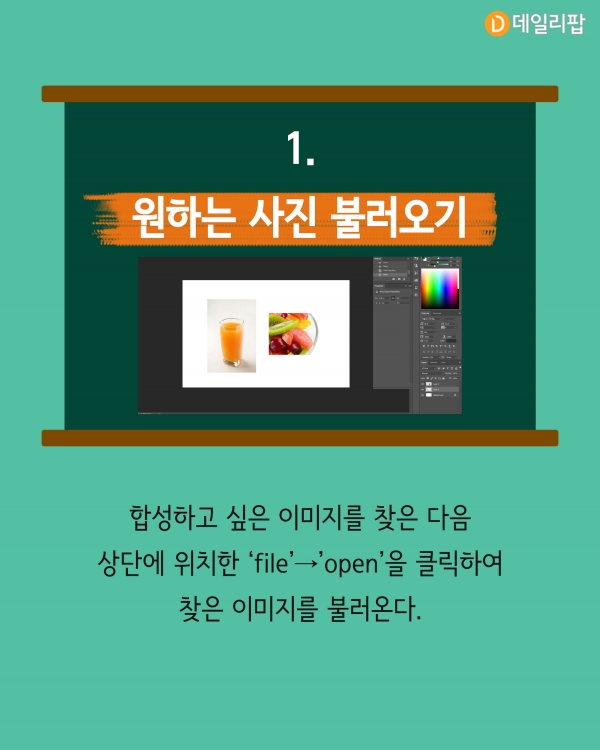
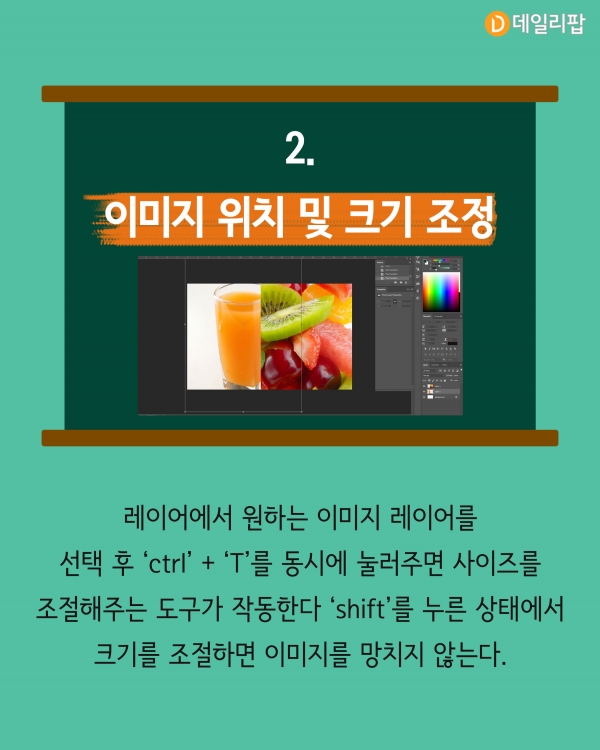
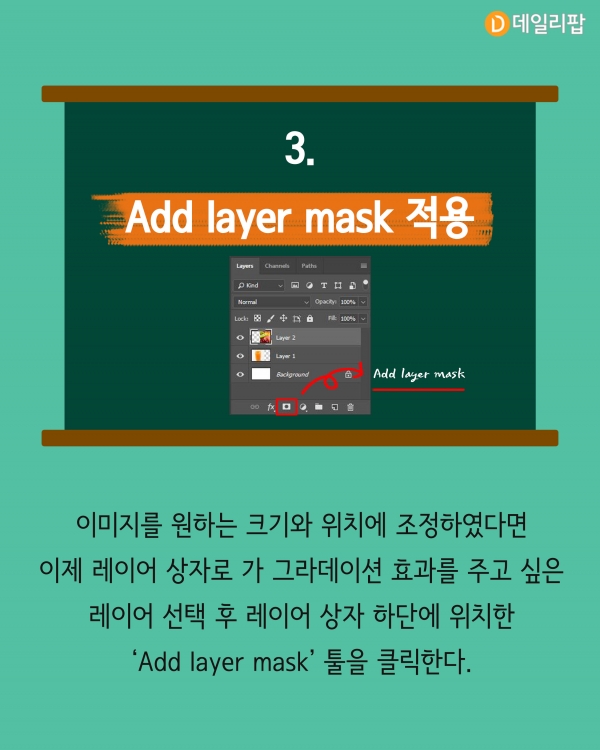
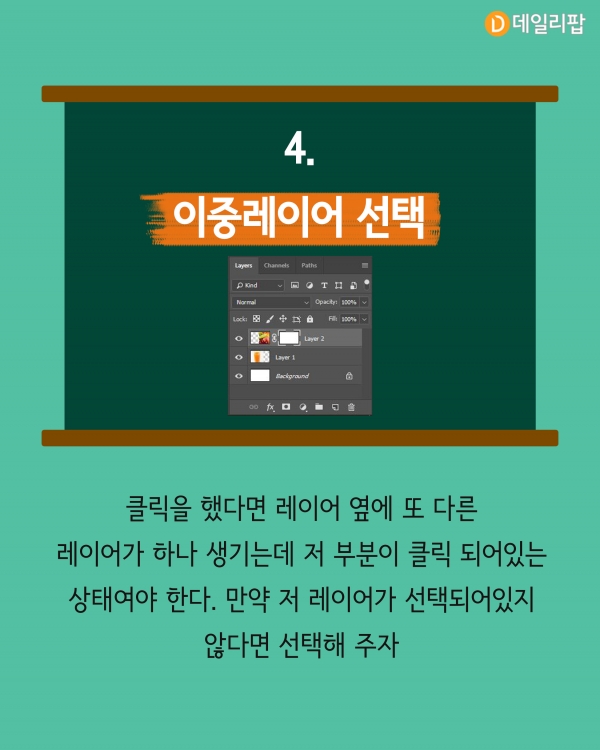
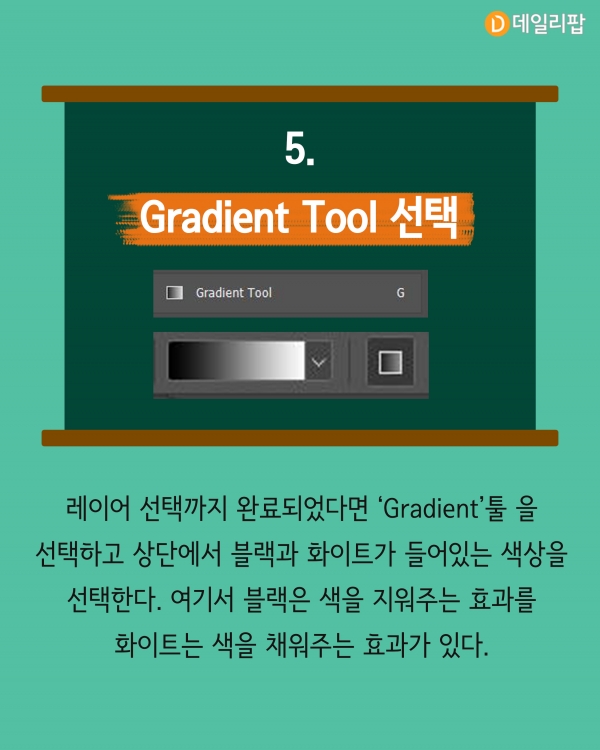
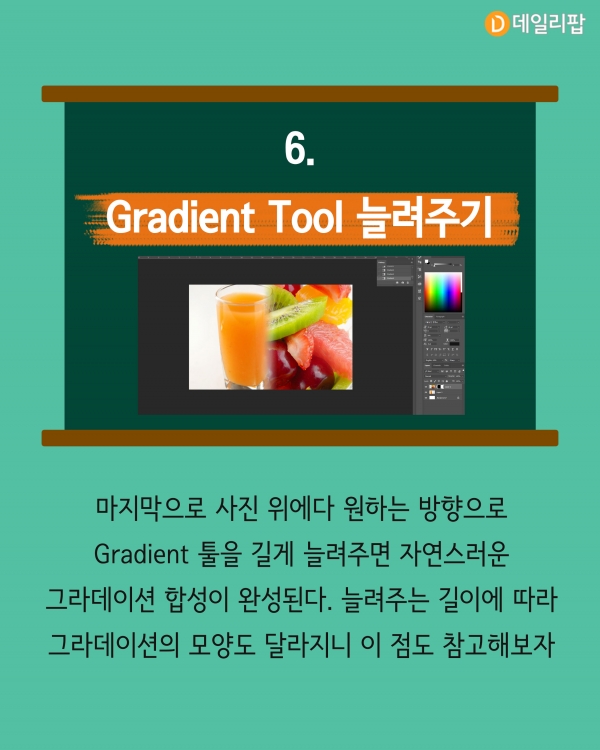
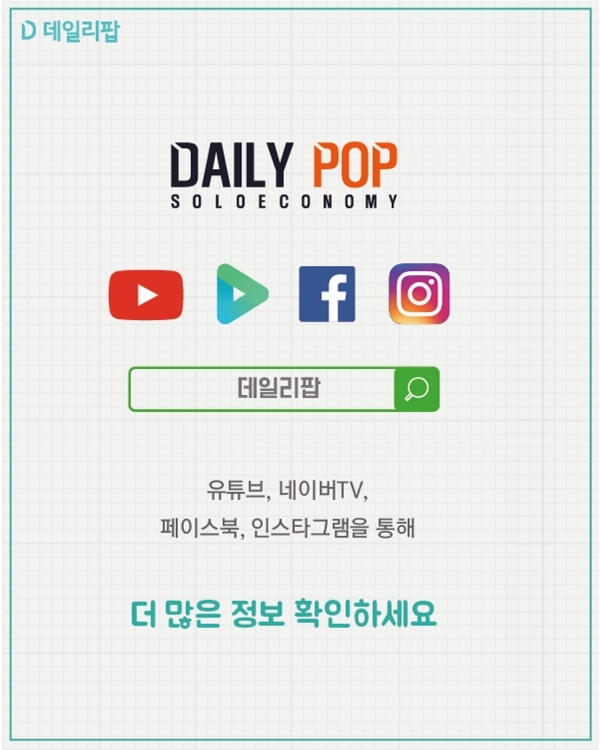
아직 포토샵 초보자라 사진을 자연스럽게 그라데이션으로 합성하는 방법을 모르는 사람들을 위해 쉽게 정리해 보았다!!
원하는 사진 불러오기
합성하고 싶은 이미지를 찾은 다음 상단에 위치한 file→open을 클릭하여 찾은 이미지를 불러온다.
이미지 위치 및 크기 조정
레이어에서 원하는 이미지 레이어를 선택 후 ctrl + T를 동시에 눌러주면 사이즈를 조절해주는 도구가 작동한다 shift를 누른 상태에서 크기를 조절하면 이미지를 망치지 않는다.
Add layer mask 적용
이미지를 원하는 크기와 위치에 조정하였다면 이제 레이어 상자로 가 그라데이션 효과를 주고 싶은 레이어 선택 후 레이어 상자 하단에 위치한 Add layer mask 툴을 클릭한다.
이중레이어 선택
클릭을 했다면 레이어 옆에 또 다른 레이어가 하나 생기는데 저 부분이 클릭 되어있는 상태여야 한다. 만약 저 레이어가 선택되어있지 않다면 선택해 주자
Gradient Tool 선택
레이어 선택까지 완료되었다면 Gradient툴 을 선택하고 상단에서 블랙과 화이트가 들어있는 색상을 선택한다. 여기서 블랙은 색을 지워주는 효과를 화이트는 색을 채워주는 효과가 있다.
Gradient Tool 늘려주기
마지막으로 사진 위에다 원하는 방향으로 Gradient 툴을 길게 늘려주면 자연스러운 그라데이션 합성이 완성된다. 늘려주는 길이에 따라 그라데이션의 모양도 달라지니 이 점도 참고해보자
(데일리팝= 홍원희 디자이너)
(사진= 게티이미지뱅크)
저작권자 © 데일리팝 무단전재 및 재배포 금지


